
କାର୍ଯ୍ୟକ୍ଷମ, Zyxel keeetic 4g ରାଉଟର ଏହି କମ୍ପାନୀରୁ ଅନ୍ୟ ରାଉଟର ମଡେଲଠାରୁ ଭିନ୍ନ ନୁହେଁ | କି "4G" ଉପସର୍ଗ କୁହନ୍ତି ଯେ ଏହା ବିଲ୍ଟ-ଇନ୍ USB ପୋର୍ଟ ମାଧ୍ୟମରେ ମୋଡେମ୍ ସହିତ ସଂଯୋଗ କରି ମୋବାଇଲ୍ ଇଣ୍ଟରନେଟ୍ କୁ ସମର୍ଥନ କରି ମୋବାଇଲ୍ ଇଣ୍ଟରନେଟ୍ ର କାର୍ଯ୍ୟକୁ ସମର୍ଥନ କରେ | ପରବର୍ତ୍ତୀ ସମୟରେ, ଆମେ ବ୍ୟାଖ୍ୟା କରିବୁ ଯେ ଏପରିକି "ଉପକରଣ ବିନ୍ୟାସ କିପରି ତିଆରି ହୋଇଛି |
ବିନ୍ୟାସ ପାଇଁ ପ୍ରସ୍ତୁତି
ପ୍ରଥମେ, ଘରେ ଥିବା ଡିଭାଇସର ସୁବିଧାଜନକ ସ୍ଥାନ ଉପରେ ନିଷ୍ପତ୍ତି ନିଅନ୍ତୁ | ନିଶ୍ଚିତ କରନ୍ତୁ ଯେ ପ୍ରତ୍ୟେକ କୋଣକୁ ୱାଇ-ଫାଇ ସଙ୍କେତ ନିଆଯିବ, ଏବଂ ତାରର ଲମ୍ବ ନିଶ୍ଚିତ ଭାବରେ ଯଥେଷ୍ଟ | ପରବର୍ତ୍ତୀ ଫେୟାର ପ୍ୟାନେଲରେ ଥିବା ପରବର୍ତ୍ତୀ ଭାଗରେ, ତାରଗୁଡ଼ିକ ରୀରଗୁଡ଼ିକ | ୱାନକୁ ଏକ ସ୍ୱତନ୍ତ୍ର ସଂଯୋଜକରେ ଭର୍ତ୍ତି କରାଯାଇଛି, ସାଧାରଣତ it ଏହା ନୀଳ ରଙ୍ଗରେ ଚିହ୍ନିତ ହୋଇଛି | ମାଗଣା ଲାନ୍ସରେ, ନେଟୱାର୍କ କ୍ୟାପର୍ କମ୍ପ୍ୟୁଟର ସହିତ ସଂଯୁକ୍ତ ଅଛି |

ରାଉଟର ଆରମ୍ଭ କରିବା ପରେ, ଆମେ ୱିଣ୍ଡୋଜ୍ ଅପରେଟିଂ ସିଷ୍ଟମର ସେଟିଙ୍ଗକୁ ଚାଲିବାକୁ ସୁପାରିଶ କରୁଛୁ | ଯେହେତୁ ମୁଖ୍ୟ ପ୍ରକାରର ଏକ ତାରଯୁକ୍ତ ପ୍ରକାରକୁ ସର୍ବଦା ବିବେଚନା କରାଯାଏ, ଯାହାର ଅର୍ଥ ହେଉଛି ଗ୍ରାୱେ ପ୍ରୋଟୋକଲଗୁଡିକର ପାସ୍ OS ଭିତରେ ନିଆଯାଏ, ତେଣୁ ସଠିକ ପାରାମିଟର ସେଟ୍ କରିବା ଆବଶ୍ୟକ | ଉପଯୁକ୍ତ ମେନୁକୁ ଯାଆନ୍ତୁ, ନିଶ୍ଚିତ କରନ୍ତୁ ଯେ ip ଏବଂ dn ଗୁଡିକ ସ୍ୱୟଂଚାଳିତ ଅଟନ୍ତି | ଏହା ବୁ to ିବା ପାଇଁ ନିମ୍ନଲିଖିତ ଲିଙ୍କରେ ଆମର ଆର୍ଟିକିଲ୍ କୁ ଆଉ ସାହାଯ୍ୟ କରାଯିବ |

ଅଧିକ ପ read: ୱିଣ୍ଡୋଜ୍ 7 ନେଟୱର୍କ ସେଟିଙ୍ଗ୍ |
ଏକ zyxel keeetic 4g ରାଉଟରକୁ ବିନ୍ୟାସ କରନ୍ତୁ |
ବିନ୍ୟାସ ପ୍ରକ୍ରିୟା ନିଜେ ଏକ ବିଶେଷ ପରିକଳ୍ପିତ ବ୍ରାଣ୍ଡେଡ୍ ବ୍ରାଣ୍ଡେଡ୍ ୱେବ୍ ଇଣ୍ଟରଫେସ୍ ମାଧ୍ୟମରେ କରାଯାଇଥାଏ | ବ୍ରାଉଜର୍ ମାଧ୍ୟମରେ ଏହାର ପ୍ରବେଶ ଦ୍ୱାର ପ୍ରଦର୍ଶନ କରାଯାଇଥିଲା | ଆପଣ ଏପରି କାର୍ଯ୍ୟ କରିବା ଆବଶ୍ୟକ କରନ୍ତି:
- ୱେବ୍ ବ୍ରାଉଜର୍ ଖୋଲନ୍ତୁ ଏବଂ 192.168.1.1 ପ୍ରବେଶ କର, ଏବଂ ତା'ପରେ ଏହି ଠିକଣାରେ ପରିବର୍ତ୍ତନକୁ ନିଶ୍ଚିତ କର |
- ପ୍ରଥମେ, "ଚାଳକ ନାମ" ଫିଲ୍ଡ ଆଡମୋରୀରେ ପାସୱାର୍ଡ ନିର୍ଦ୍ଦିଷ୍ଟ ନକରି ଏଣ୍ଟର୍ କରିବାକୁ ଚେଷ୍ଟା କର | ଯଦି ଧାଡିରେ ନିବେଶ ହୁଏ ନାହିଁ, ଧାଡିରେ "ପାସୱାର୍ଡ" ମଧ୍ୟ ଏହି ମୂଲ୍ୟ ଟାଇପ୍ କରନ୍ତୁ | ଏହା ଦ୍ ext ାରା ଏହା ସର୍ବଦା କାରଖାନାରେ ସଂସ୍ଥାପିତ ହୋଇଥିବା ଏକ ମାଇକ୍ରୋପ୍ରୋଗ୍ରାମ୍ ଆକ୍ସେସ୍ କି ସେଟ୍ କରନ୍ତୁ |


ୱେବ୍ ଇଣ୍ଟରଫେସର ସଫଳ ଖୋଲିବା ପରେ, ଏହା କେବଳ ସର୍ବୋଚ୍ଚ ବିନ୍ୟାସ ମୋଡ୍ ବାଛିବା ପାଇଁ ରହିଥାଏ | ଏକ ଶୀଘ୍ର ସେଟଅପ୍ କେବଳ ୱାନ୍ ସଂଯୋଗ ସହିତ କାର୍ଯ୍ୟ ଅନ୍ତର୍ଭୁକ୍ତ କରେ, ତେଣୁ ଏହା ସର୍ବୋତ୍ତମ ବିକଳ୍ପ ନୁହେଁ | ତଥାପି, ଆମେ ପ୍ରତ୍ୟେକ ପଦ୍ଧତିକୁ ବିସ୍ତୃତ ଭାବରେ ଦେଖିବା ଯାହା ଦ୍ you ାରା ଆପଣ ସବୁଠାରୁ ଉପଯୁକ୍ତ ଚୟନ କରିପାରିବେ |
ଦ୍ରୁତ ସେଟିଂ
ମନୋନୀତ ଅଞ୍ଚଳ ଏବଂ ପ୍ରଦାନକାରୀ ଉପରେ ନିର୍ଭର କରି ବିଲ୍ଟ-ଇନ୍ ବିନ୍ୟାସ ୱିଜାର୍ଡ ସ୍ independ ାଧୀନ ଭାବରେ ୱାନ ସଂଯୋଗର ପ୍ରକାରକୁ ବ୍ୟାଖ୍ୟା କରେ | ଉପଭୋକ୍ତା ଏବଂ କେବଳ ଅତିରିକ୍ତ ଅତିରିକ୍ତ ରୋଗ ନିର୍ଦ୍ଦିଷ୍ଟ କରିବାକୁ ପଡିବ, ଯାହା ପରେ ସମଗ୍ର ସଂପାଦନା ପ୍ରକ୍ରିୟା ସମାପ୍ତ ହେବ | ଷ୍ଟେପ୍ ରେ ପାଦ ଏହା ଏହିପରି ଦେଖାଯାଏ:
- ସ୍ୱାଗତ ୱିଣ୍ଡୋ ଖୋଲିବ, "ଫାଷ୍ଟ ସେଟିଂସମୂହ" ବଟନ୍ ଉପରେ କ୍ଲିକ୍ କର |
- ଆପଣଙ୍କର ସ୍ଥାନଗୁଡିକ ନିର୍ଦ୍ଦିଷ୍ଟ କରନ୍ତୁ ଏବଂ ଆପଣଙ୍କୁ ଇଣ୍ଟରନେଟ୍ ସେବାଗୁଡିକ ଯୋଗାଇ ପ୍ରଦାନ କରୁଥିବା ଏକ ପ୍ରୋଭାଇଜ୍ର୍ ର ତାଲିକାରୁ ଚୟନ କରନ୍ତୁ ଏବଂ ତାପରେ ଆଗକୁ ଯାଆନ୍ତୁ |
- ଯଦି ଏକ ନିର୍ଦ୍ଦିଷ୍ଟ ସଂଯୋଗ ପ୍ରକାର ସକ୍ରିୟ ହୋଇଛି, ଉଦାହରଣ ସ୍ୱରୂପ PPPoe, ଆପଣଙ୍କୁ ଖରୀତିକ ଆକାଉଣ୍ଟର ପୂର୍ବ ଖାତା ପ୍ରବେଶ କରିବାକୁ ପଡିବ | ପ୍ରଦାନକାରୀଙ୍କ ସହିତ ଚୁକ୍ତିରେ ଏହି ସୂଚନା ଖୋଜ |
- ଶେଷ ପଦକ୍ଷେପ ହେଉଛି ୟାଣ୍ଡେକ୍ସରୁ DNS ଫଙ୍କସନ୍ ସକ୍ରିୟ କରିବା | ଏହିପରି ଉପକରଣ surfing ସାଇଟଗୁଡିକ ସର୍ଫିଂ ସାଇଟଗୁଡିକରେ କମ୍ପ୍ୟୁଟରରେ ପ୍ରବେଶ କରିବାକୁ ବିଭିନ୍ନ ଦୁଷ୍କର୍ମ ଫାଇଲକୁ ସୁରକ୍ଷା ଦେଇଥାଏ |
- ବର୍ତ୍ତମାନ ଆପଣ ୱେବ୍ ଇଣ୍ଟରଫେସ୍ ଯାଇପାରିବେ କିମ୍ବା "କୁ ଯାଆନ୍ତୁ" ବଟନ୍ କ୍ଲିକ୍ କରି ଇଣ୍ଟରନେଟର କାର୍ଯ୍ୟ ଯାଞ୍ଚ କରିପାରିବେ |
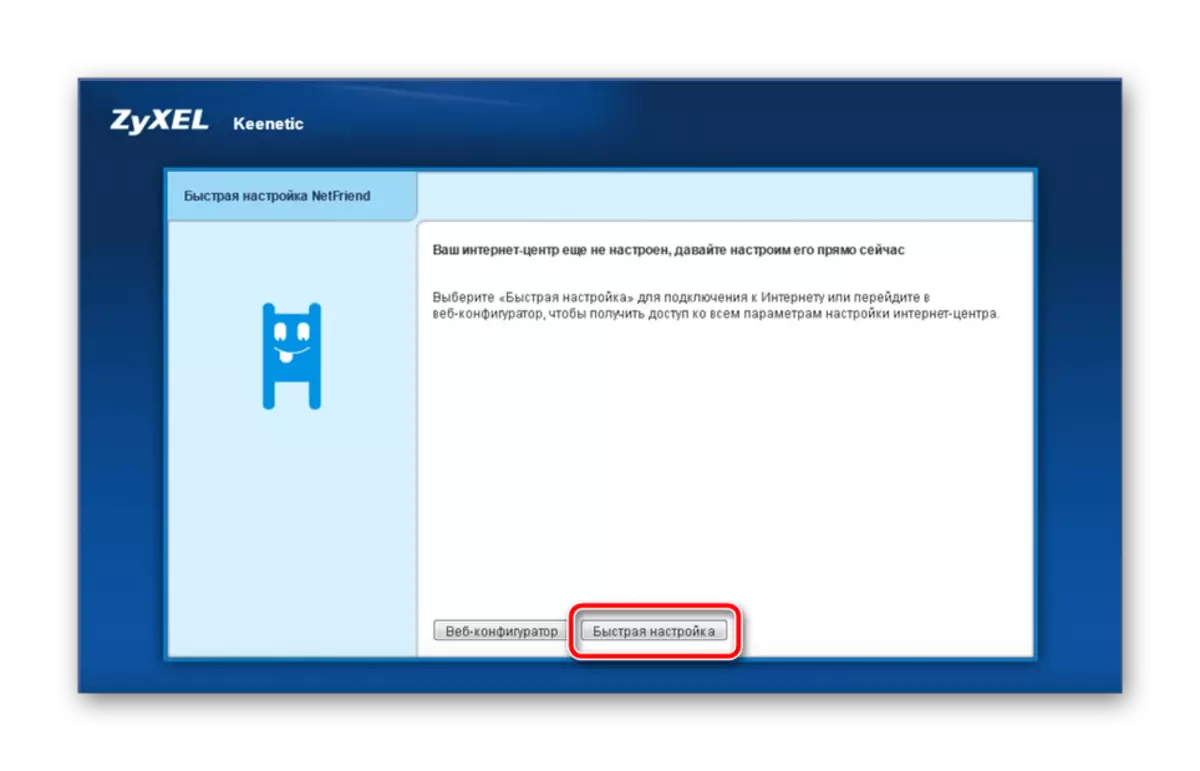




ସମସ୍ତ ଏକ ମନିପ୍ୟୁସନ୍ ଏବଂ ବିଚାର କରାଯାଉଥିବା ରାଉଟରର ରୋଗର ପାରମ୍ପତା ଫର୍ମଗୁଡିକ ଫର୍ମୱେୟାର ମାଧ୍ୟମରେ କରାଯାଏ | ଏହା ଅଧିକ ଆଲୋଚନା ହେବ |
ୱେବ୍ ଇଣ୍ଟରଫେସ୍ ମାଧ୍ୟମରେ ମାନୁଆଲ୍ ବିନ୍ୟାସ
ସମସ୍ତ ଉପଭୋକ୍ତା ସେଟଅପ୍ ୱିଜାର୍ଡ ବ୍ୟବହାର କରନ୍ତି ନାହିଁ ଏବଂ ତୁରନ୍ତ ଦୃ firm ତାଜୋରିଆକୁ ଯାଆନ୍ତୁ | ଏହା ସହିତ, ତାର ସଂଯୋଗର ଏକ ପୃଥକ ବର୍ଗରେ, ଅତିରିକ୍ତ ପୂର୍ବରୁ ପାରାମିଟର ଅଛି, ଯାହା କିଛି ବ୍ୟବହାରକାରୀଙ୍କ ପାଇଁ ଉପଯୋଗୀ ହୋଇପାରେ | ବିଭିନ୍ନ ନିସ ପ୍ରୋଟୋକଲଗୁଡ଼ିକୁ ମାନୁଆଲ ଭାବରେ ଅନୁସରଣ କରାଯାଏ:
- ଯେତେବେଳେ ଆପଣ ପ୍ରଥମେ ୱେବ୍ ଇଣ୍ଟରଫେସ୍ ପ୍ରବେଶ କରିବେ, ଆଡମିନିଷ୍ଟ୍ରେଟର୍ ପାସୱାର୍ଡ ସଂସ୍ଥାପନ କରିବାକୁ ତୁରନ୍ତ ଆପଣଙ୍କୁ ତୁରନ୍ତ ପ୍ରଦାନ କରିବାକୁ ଦିଅନ୍ତୁ, ଯାହା ରାଉଟରକୁ ଅନଧିକୃତ ବିନ୍ୟାସ ପରିବର୍ତ୍ତନରୁ ସୁରକ୍ଷିତ କରିବାକୁ ଅନୁମତି ଦେବ |
- ପରବର୍ତ୍ତୀ, ଟ୍ୟାବ୍ ତଳେ ଥିବା ବର୍ଗଗୁଡିକ ସହିତ ପ୍ୟାନେଲକୁ ଧ୍ୟାନ ଦିଅନ୍ତୁ | ସେଠାରେ "ଇଣ୍ଟରନେଟ୍" ଚୟନ କରନ୍ତୁ, କ୍ରମାଗତ ଭାବରେ ଏହି ପ୍ରୋଭାଇଡର୍ ଦ୍ୱାରା ବ୍ୟବହୃତ ଚାହୁଁଥିବା ପ୍ରୋଟୋକଲ୍ ସହିତ, ଏବଂ ତାପରେ ଯୋଡନ୍ତୁ "ଯୋଡନ୍ତୁ" ଉପରେ କ୍ଲିକ୍ କରନ୍ତୁ |
- ଅନେକ ପ୍ରଦାନକାରୀମାନେ ପିପିରେ ବ୍ୟବହାର କରନ୍ତି, ତେଣୁ ଯଦି ଆପଣଙ୍କର ଏପରି ଏକ ପ୍ରକାର ଅଛି, ନିଶ୍ଚିତ କରନ୍ତୁ ଯେ ଚେକ୍ ବକ୍ସଗୁଡିକ "ସକ୍ଷମ" ଏବଂ "ଇଣ୍ଟରନେଟ୍ ଆକସେସ୍ କରିବାକୁ ବ୍ୟବହାର କରନ୍ତୁ" | ପ୍ରାପ୍ତ ପ୍ରୋଫାଇଲ୍ ନାମ ଏବଂ ପାସୱାର୍ଡ ପ୍ରବେଶ କରନ୍ତୁ | ବାହାରକୁ ଯିବା ପୂର୍ବରୁ, ପରିବର୍ତ୍ତନଗୁଡିକ ପ୍ରୟୋଗ କରିବାକୁ ଭୁଲନ୍ତୁ ନାହିଁ |
- ଲୋକପ୍ରିୟତା ପରେ, ଆଇପୋ ଯାଏ, ସେଟିଂର ସରଳତା ପାଇଁ ଏହା ଅଧିକ ସାଧାରଣ ହୋଇଯାଏ | ଆପଣଙ୍କୁ କେବଳ ବ୍ୟବହୃତ ପୋର୍ଟକୁ ଚିହ୍ନିତ କରିବା ଏବଂ ଯାଞ୍ଚ କରନ୍ତୁ ଯେ "IP ସେଟିଂସମୂହ" ପାରାମିଟର "ବିନା IP ଠିକଣା ବିନା" |
- ଉପରୋକ୍ତ ପରି, Zyxel ceeetic 4g ବାକି ମୋଡେମ୍ ସଂଯୋଗ ସାମର୍ଥ୍ୟରୁ ଭିନ୍ନ | ସମାନ ବର୍ଗରେ "ଇଣ୍ଟରନେଟ୍" ସେଠାରେ ଏକ 3G / 4G ଟ୍ୟାବ୍ ଅଛି, ଯାହା ସଂଯୁକ୍ତ ଉପକରଣ ବିଷୟରେ ସୂଚନା ପ୍ରଦର୍ଶନ କରେ, ଏବଂ ଏହାର ଛୋଟ ଆଡଜଷ୍ଟମେଣ୍ଟ୍ ସଂପନ୍ନ ସଂପନ୍ନ କରେ | ଉଦାହରଣ ସ୍ୱରୂପ, ଟ୍ରାଫିକ୍ ସୁଇଚ୍ କରିବା |





ଆମେ ତିନୋଟି ଲୋକପ୍ରିୟ ୱାନ୍ ସଂଯୋଗ ପଦ୍ଧତିକୁ ବିଛାଇ ଦେଇଛୁ | ଯଦି ଆପଣଙ୍କର ପ୍ରଦାନକାରୀ ଅନ୍ୟ କ gend ଣସି ବ୍ୟବହାର କରନ୍ତି, ତେବେ ଆପଣ କେବଳ ସରକାରୀ ଡକ୍ୟୁମେଣ୍ଟେରେସନ୍ ପ୍ରଦାନ କରୁଥିବା ତଥ୍ୟକୁ ନିର୍ଦ୍ଦିଷ୍ଟ କରିବା ଉଚିତ, ଏବଂ ବାହାରକୁ ଯିବା ପୂର୍ବରୁ ପରିବର୍ତ୍ତନକୁ ସଂରକ୍ଷଣ କରିବାକୁ ଭୁଲନ୍ତୁ ନାହିଁ |
ୱାଇ-ଫାଇ ସେଟଅପ୍ |
ତାରଯୁକ୍ତ ସଂଯୋଗଗୁଡ଼ିକ ସହିତ, ଆମେ ଭାବୁଥିଲୁ, କିନ୍ତୁ ବର୍ତ୍ତମାନ ଆପାର୍ଟମେଣ୍ଟ କିମ୍ବା ଘରେ ବହୁ ସଂଖ୍ୟକ ଉପକରଣ ଅଛି ଯାହା ଏକ ବେତାର ପ୍ରବେଶ ପଏଣ୍ଟ ବ୍ୟବହାର କରେ | ଏହା ମଧ୍ୟ ପୂର୍ବ ନିର୍ଦ୍ଧାରିତ ଏବଂ ବିନ୍ୟାସିତ ହେବା ଆବଶ୍ୟକ |
- ନିମ୍ନରେ ନିମ୍ନ ଆଇକନ୍ ଉପରେ କ୍ଲିକ୍ କରି ୱାଇ-ଫାଇ ନେଟୱାର୍କ ବର୍ଗ ଖୋଲନ୍ତୁ | "ଆକ୍ସେସ୍ ପଏଣ୍ଟ" ପାରାମିଟର ସକ୍ଷମ କରନ୍ତୁ "ସାମ୍ନାରେ ଏକ ଟିକ୍ ପାଇଁ ଯାଞ୍ଚ କରନ୍ତୁ | ପରବର୍ତ୍ତୀ ସମୟରେ, ଏହା ପାଇଁ ଯେକ any ଣସି ସୁବିଧା ନାମରୁ ଆସ, WPA2-PSK ସୁରକ୍ଷା ସେଟ୍ କରନ୍ତୁ ଏବଂ ନେଟୱର୍କ କି (ପାସୱାର୍ଡ) କୁ ଅଧିକ ବିଶ୍ୱାସଯୋଗ୍ୟ ପରିବର୍ତ୍ତନ କରନ୍ତୁ |
- ଗେଷ୍ଟବୁକ୍ ଟ୍ୟାବରେ, ଅନ୍ୟ ଏକ SSID ଯୋଗ କରାଯାଏ, ଯାହା ହୋମ ନେଟୱାର୍କରୁ ଅପସାରିତ ହୋଇଛି, କିନ୍ତୁ Interation.ork କୁ ପ୍ରବେଶ କରିବାକୁ ପ୍ରାମାଣିକ ବ୍ୟବହାରକାରୀମାନଙ୍କୁ ଅନୁମତି ଦେଇଥାଏ | ଏହିପରି ବିନ୍ଦୁ ବିନ୍ୟାସ ହେଉଛି ମୁଖ୍ୟ ଭାବରେ ସମାନ ଉପାୟରେ କରାଯାଏ |


ଯେହେତୁ ଆପଣ ଦେଖିପାରିବେ, ସେଟିଂ ଆକ୍ଷରିକ ଭାବରେ ଯେକ any ଣସି ମିନିଟରେ ଆକ୍ଷରିକ ଭାବରେ ଚାଲିଥାଏ ଏବଂ ବହୁ ପରିଶ୍ରମ ଆବଶ୍ୟକ କରେ ନାହିଁ | ଅବଶ୍ୟ, ବିଲ୍ଟ-ଇନ୍ ମାଷ୍ଟର, ଏବଂ ମାନୁଆଲ୍ ମୋଡ୍ ରେ ୱାଇ-ଫାଇଟି ସେଟ୍ କରିବାର ସମ୍ଭାବନାଗୁଡିକର ଅନୁପଯୁକ୍ତ ବୋଲି ବିବେଚନା କରାଯାଏ |
ଗୃହ ଗୋଷ୍ଠୀ
ହୋମ୍ ନେଟୱାର୍କରେ ଥିବା ସମସ୍ତ ଡିଭାଇସ୍ ଅନ୍ତର୍ଭୁକ୍ତ, ଯାହା ବ୍ୟତୀତ ପ୍ରତ୍ୟେକ ଖାଲି ସୁରକ୍ଷା ନିୟମ ସେଟ୍ କିମ୍ବା ଅତିଥି ପ୍ରବେଶ ଦ୍ୱାରରେ ଅବସ୍ଥିତ କିମ୍ବା ଅବସ୍ଥାନ କରାଯାଇଛି | ଏହିପରି ଗୋଷ୍ଠୀକୁ ସଠିକ୍ ଭାବରେ ବିନ୍ୟାସ କରିବା ଜରୁରୀ ଅଟେ ଯାହାଦ୍ୱାରା ଭବିଷ୍ୟତରେ ଉପକରଣଗୁଡ଼ିକ ମଧ୍ୟରେ କ ings ଣସି ବିବାଦ ନାହିଁ | ଆପଣଙ୍କୁ ଦୁଇଟି କାର୍ଯ୍ୟ ଉତ୍ପାଦନ କରିବାକୁ ପଡିବ:
- "ଗୃହ ନେଟୱାର୍କ" ଏବଂ "" ଉପକରଣ "ଟ୍ୟାବ ବର୍ଗ ଖୋଲ," ଡିଭାଇସ୍ ଯୋଡ "ଉପରେ କ୍ଲିକ୍ କର | ଏହିପରି, ଆପଣ ଏହାକୁ ଷ୍ଟ୍ରିଙ୍ଗରେ ସେମାନଙ୍କର ଠିକଣା ପ୍ରନ୍ଧି କରିବା ଦ୍ୱାରା ଆପଣଙ୍କ ନେଟୱାର୍କରେ ଥିବା ଆବଶ୍ୟକୀୟ ଉପକରଣଗୁଡ଼ିକୁ ଯୋଡନ୍ତୁ |
- "DHCP ପୁନରାରୀ" ବିଭାଗକୁ ଯାଆନ୍ତୁ | DHCP ସର୍ଭରଗୁଡ଼ିକୁ ସଜାଡିବା ପାଇଁ ଏଠାରେ ନିୟମ ଅଛି, ଯାହା ଆପଣଙ୍କୁ ସେମାନଙ୍କର ସଂଖ୍ୟା ହ୍ରାସ କରିବାକୁ ଏବଂ IP ଠିକଣାଗୁଡ଼ିକୁ ହ୍ରାସ କରିବାକୁ ଅନୁମତି ଦେଇଥାଏ |
- ଯଦି ଆପଣ ନାଟୋର ଉପକରଣକୁ ସକ୍ରିୟ କରନ୍ତୁ, ଏହା ସମାନ ବାହ୍ୟ IP ଠିକଣା ବ୍ୟବହାର କରି ଅନଲାଇନ୍ ଯିବା ପାଇଁ ଉପଯୋଗୀ ହେବ ଯାହା ନିର୍ଦ୍ଦିଷ୍ଟ କ୍ଷେତ୍ରରେ ଉପଯୋଗୀ ହେବ | ଅନୁରୂପ ମେନୁରେ ଏହି ପାରାମିଟର ସକ୍ଷମ କରିବାକୁ ଆମେ ଦୃ strongly ଭାବରେ ସୁପାରିଶ କରୁ |



ସୁରକ୍ଷା
ଯଦି ଆପଣ ଆସୁଥିବା ଏବଂ ଯାଉଥିବା ଟ୍ରାଫିକ୍ ଫିଲ୍ଟର କରିବାକୁ ଚାହୁଁଛନ୍ତି, ତେବେ ଆପଣ ସୁରକ୍ଷା ସେଟିଂସମୂହ ବ୍ୟବହାର କରିବା ଉଚିତ୍ | କେତେକ ନିୟମ ଯୋଗ କରିବା ଏକ ସୁରକ୍ଷିତ ନେଟୱାର୍କ ପ୍ରତିଷ୍ଠା କରିବାକୁ ଅନୁମତି ଦେବ | ଆମେ ଅନେକ ପଏଣ୍ଟ କାମ କରିବାକୁ ସୁପାରିଶ କରୁ:
- ସୁରକ୍ଷା ବର୍ଗରେ, "ଶେଷ ଖୋଲିବା" ଟ୍ୟାବ୍ (NAT) ଟ୍ୟାବ୍ କୁ ଯାଆନ୍ତୁ | ନୂତନ ନିୟମ ଯୋଗ କରି ଆପଣ ଏକ ପ୍ରୋତ୍ସାହନ ପୋର୍ଟ ପ୍ରଦାନ କରିବେ | ଏହି ପ୍ରସଙ୍ଗରେ ଏହି ପ୍ରସଙ୍ଗରେ ବିସ୍ତୃତ ନିର୍ଦ୍ଦେଶାବଳୀ ନିମ୍ନ ଲିଙ୍କରେ ଆମର ଅନ୍ୟ ପଦାର୍ଥରେ ମିଳିପାରିବ |
- "ସିଷ୍ଟମ୍" ମେନୁ ଖୋଲ, କେଉଁଠାରେ "ପାରାମିଟର" ବିଭାଗ ଚୟନ କରିବାକୁ | ଏଠାରେ ଆମେ ଆପଣଙ୍କୁ ନେଟୱାର୍କରେ ଡିଭାଇସ୍ ର ନାମ ପରିବର୍ତ୍ତନ କରିବାକୁ ପରାମର୍ଶ ଦେଉଛୁ ଯାହା ନେଟୱର୍କରେ ତ୍ରୁଟି ସମସ୍ୟା ସୃଷ୍ଟି କରେ ନାହିଁ | ସଠିକ୍ ସମୟ ଏବଂ ତାରିଖ ରଖନ୍ତୁ, ଏହା ପରିସଂଖ୍ୟାନ ଏବଂ ବିଭିନ୍ନ ସୂଚନାକୁ ଏବଂ ବିଭିନ୍ନ ସୂଚନାକୁ ଉନ୍ନତ କରିବ |
- "ମୋଡ୍" ଟ୍ୟାବ୍ ରାଉଟରର ପ୍ରକାରକୁ ସୁଇଚ୍ କରେ | ଆବଶ୍ୟକ ଆଇଟମ୍ ବିପରୀତ ମାର୍କର ସଂସ୍ଥାପନ କରି ଏହା କରାଯାଇଥାଏ | ସମାନ ମେନୁରେ ପ୍ରତ୍ୟେକ ମୋଡ୍ ର କାର୍ଯ୍ୟ ବିଷୟରେ ଆପଣ ଅଧିକ ବିସ୍ତୃତ ପାଇପାରିବେ |
- ଏକ ଅଲଗା ଉଲ୍ଲେଖ ବଟନ୍ ମୂଲ୍ୟ ମୂଲ୍ୟର ପରିବର୍ତ୍ତନର ଯୋଗ୍ୟ | ୱାଇ-ଫାଇ ବଟନ୍ ର ଏକ ମାନୁଆଲ ପୁନ ref ଭାଗ ବିଷୟରେ ଉପଲବ୍ଧ ଅଛି କାରଣ ନିର୍ଦ୍ଦିଷ୍ଟ ନିର୍ଦ୍ଦେଶଗୁଡ଼ିକୁ ସେଟ୍ କରିବା ଦ୍ୱାରା ଏହା ଆପଣଙ୍କ ପାଇଁ ସୁବିଧାଜନକ, ଉଦାହରଣ, ws, wps ଆକ୍ଟିଭେସନ୍।

ଏହି ବର୍ଗର ତୃତୀୟାଂଶ ବିନ୍ଦୁ ହେଉଛି ୟାଣ୍ଡେକ୍ସରୁ DNS ଉପକରଣ, ଯାହା ଆମେ ବିଲ୍ଟ-ଇନ୍ ଗୁରୁର ବିଚାର ପର୍ଯ୍ୟାୟ ବିଷୟରେ ଆଲୋଚନା କରିଥିଲୁ | ଉପଯୁକ୍ତ ଟ୍ୟାବରେ ଆପଣ ଏହି ବ feature ଶିଷ୍ଟ୍ୟ ସହିତ ନିଜକୁ ପରିଚିତ କରିପାରିବେ | ଏହା ଏହାର ସକ୍ରିୟତା ମଧ୍ୟ ପ୍ରଦାନ କରେ |
ସମାପ୍ତ ସେଟିଂ
ଏହା ଏହି ରାଉଟର ବିନ୍ୟାସ ପ୍ରଣାଳୟରେ ପ୍ରାୟ ସମାପ୍ତ ହୋଇଛି | ବାହାରକୁ ଯିବା ପୂର୍ବରୁ, ମୁଁ ଆଉ କିଛି ସିଷ୍ଟମ୍ ସେଟିଙ୍ଗ୍ ଉଲ୍ଲେଖ କରିବାକୁ ଚାହେଁ:


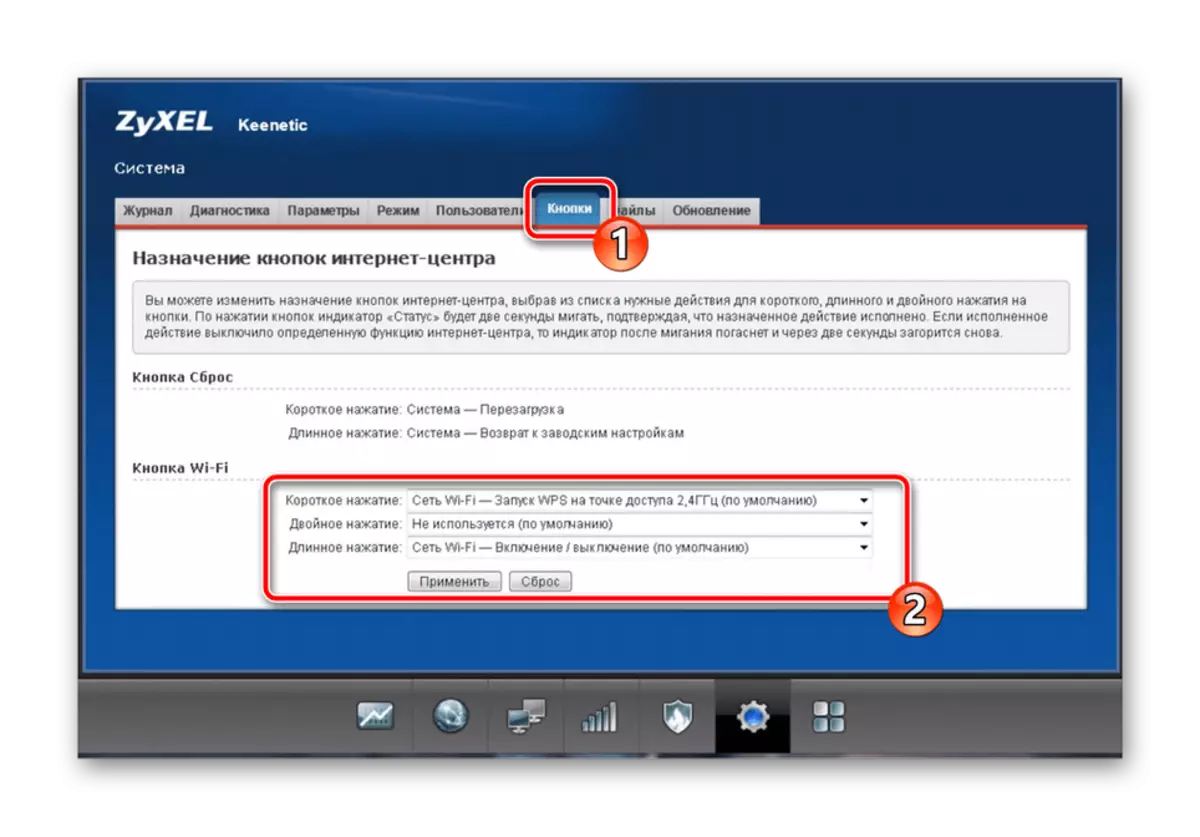
ବର୍ତ୍ତମାନ ଦେଖନ୍ତୁ: ରାଉଟରରେ wps କ'ଣ ଏବଂ କାହିଁକି wps ଦରକାର |
ଆଜି ଆମେ zyxel cheenetic 4g ରାଉଟରକୁ ସଜାଡିବା ପାଇଁ ପଦ୍ଧତି ବିଷୟରେ ଅଧିକ ବିବରଣୀ କହିବାକୁ ଚେଷ୍ଟା କଲୁ | ଯେହେତୁ ଆପଣ ଦେଖିପାରିବେ, ପ୍ରତ୍ୟେକ ବିଭାଗର ପାରାମିଟରଗୁଡିକର ଆଡଜଷ୍ଟମେଣ୍ଟ କିଛି ଜଟିଳ ନୁହେଁ ଏବଂ ଶୀଘ୍ର ଶୀଘ୍ର କାର୍ଯ୍ୟ କରିପାରିବେ, ଯାହା ସହିତ ମଧ୍ୟ ଜଣେ ଅଭିଜ୍ are ୦ଟି ଉପଭୋକ୍ତା COPE କରିପାରିବେ |
ଏହା କୁ ବି ଦେଖ:
Zyxel keeletic 4g ଇଣ୍ଟରନେଟ୍ କେନ୍ଦ୍ରକୁ କିପରି ଫ୍ଲାସ୍ କରିବେ |
ଜାଇକ୍ସେଲ କେଫେଟିକ୍ ରାଉଟରରେ ଅଦ୍ୟତନଗୁଡିକ ସଂସ୍ଥାପନ କରିବା ସଂସ୍ଥାପନ କରନ୍ତୁ |
